Cara Mengaktifkan Microsoft Excel beserta Shortcut yang Sering Dipakai
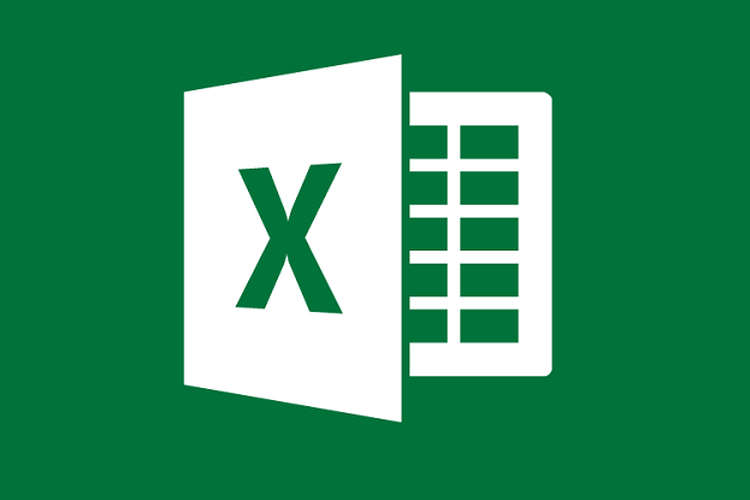
KOMPAS.com - Microsoft Excel adalah program perangkat lunak pengolah data angka yang cukup populer untuk dipakai dalam beberapa bidang, khususnya yang terkait dengan pengolahan data berupa angka, seperti akuntansi, perbankan, administrasi, dan sebagainya.
Dalam tataran pendidikan dasar di Indonesia, Microsoft Excel sendiri juga sudah mulai dikenalkan dan diajarkan di beberapa sekolah. Kendati mungkin telah menerima pengetahuan dasar soal Microsoft Excel, tak mudah juga untuk mengoperasikannya.
Untuk bisa mengoperasikan Microsoft Excel atau yang biasa disebut dengan Excel, tentu pengguna harus memiliki aplikasinya dulu di desktop (laptop atau komputer). Setelah itu, buka atau aktifkan aplikasi Microsoft Excel tersebut.
Baca juga: 3 Cara Blok Tulisan Microsoft Word via Mouse dan Keyboard
Perlu diketahui, cara mengaktifkan Microsoft Excel berbeda antara di desktop bersistem operasi Windows dengan MacOS. Selengkapnya, berikut cara mengaktifkan Microsoft Excel di desktop Windows dan MacOS.
Cara mengaktifkan Microsoft Excel di desktop Windows
- Pilih dan klik ikon Windows di layar “home” untuk mengakses menu “Start”
- Pilih menu program
- Cari dan pilih Microsoft Office
- Kemudian, klik program aplikasi Microsoft Excel tersebut
- Tunggu sampai jendela program aplikasi Microsoft Excel ditampilkan
- Mengaktifkan Microsoft Excel bisa juga dilakukan dengan klik dua kali pada shorcut aplikasinya yang biasa muncul di layar “home” desktop
- Sementara untuk cara menutup Microsoft Excel, bisa dilakukan dengan klik ikon silang warna merah yang berada di pojok kanan jendedal aplikasi.
Cara mengaktifkan Microsoft Excel di desktop MacOS
- Klik aplikasi “Finder” yang terletak di menu bar layar “home”
- Pilih menu “Applications”
- Cari dan pilih Microsoft Word
- Kemudian, klik program aplikasi Microsoft Excel tersebut
- Tunggu beberapa saat hingga jendela program aplikasi Microsoft Excel ditampilkan.
- Anda juga bisa mengaktifkan Microsoft Excel dengan klik dua kali pada shortcut aplikasinya, yang biasa muncul di layar “home” desktop
- Sementara untuk cara menutup Microsoft Excel, bisa dilakukan dengan klik ikon silang warna merah yang berada di pojok kiri jendedal aplikasi.
Setelah jendela Microsoft Excel terbuka, Anda akan disajikan dengan beberapa bagian atau elemen penting untuk mulai melakukan pengolahan data angka, berikut bagian-bagian Microsoft Excel beserta fungsinya.
Bagian Microsoft Excel beserta fungsinya
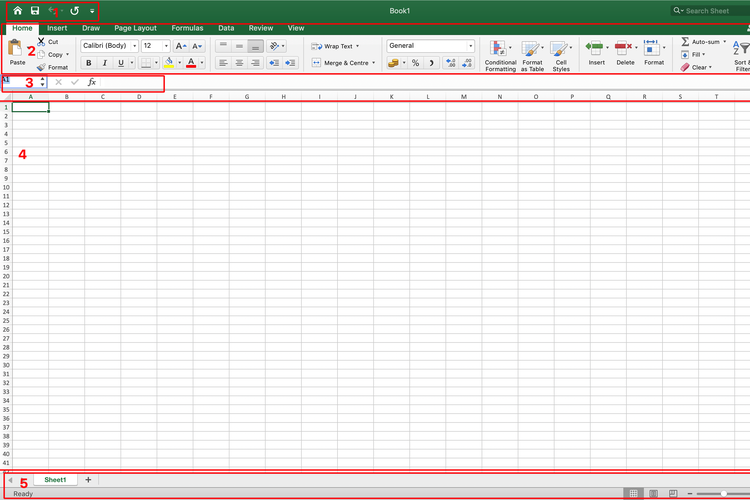 Ilustrasi bagian-bagian Microsoft Excel
Ilustrasi bagian-bagian Microsoft Excel1. Quick Access Toolbar
Di bagian paling atas dari jendela program aplikasi Microsoft excel ada yang namanya Quick Access Toolbar, yang berfungsi sebagai tempat untuk meletakkan tombol perintah yang sering digunakan.
Biasanya, Quick Access Toolbar secara default berisi tombol untuk melakukan perintah seperti Save (menyimpan dokumen), Undo (membatalkan perintah), serta Redo (mengulang perintah yang dibatalkan).
2. Ribbon
Di bawah Quick Acces Toolbar, ada bagian Microsoft Excel yang bernama Ribbon. Fungsi Ribbon sendiri adalah sebagai pusat kontrol atau kendali terhadap beberapa tindakan, perintah, atau pekerjaan di Microsoft Excel.
Ribbon memiliki berbagai menu dalam bentuk Tab yang bisa dimanfaatkan pengguna untuk mengatur pekerjaan di Microsoft Excel. Tab tersebut antara lain berisi File, Home, Page Layout, Formula, Data, Review, View, dan sebagainya.
Baca juga: Cara Membuat Garis Lurus di Microsoft Word, Bisa untuk Kop Surat
Semua tab tersebut masing-masing memiliki kategori fungsi yang berbeda. Misalnya, pada tab Home punya beberapa fungsi yang digunakan mengatur format teks, seperti jenis huruf (font), ukuran huruf, jarak antar teks, dan sebagainya.
3. Name Box dan Formula Bar
Setelah itu, bagian Microsoft Excel yang selanjutnya adalah Name Box dan Formula Bar. Name Box berfungsi sebagai tempat untuk menampilkan nama dari sebuah sel yang sedang aktif atau dipilih dalam Microsoft Excel.
Sel sendiri merupakan kumpulan kotak dalam lembar kerja Microsoft Excel, yang nanti akan dijelaskan lebih lanjut di bagian setelah ini. Kemudian, di sebelah kanan Name Box ada bagian yang bernama Formula Bar.
Formula Bar berfungsi untuk menampilkan dan mengedit isi atau konten yang ada dalam sebuah sel. Bagian ini juga biasanya dipakai untuk memasukkan rumus untuk mengolah data dalam sel.
4. Worksheet
Kemudian ada Worksheet atau lembar kerja, yang menjadi bagian penting dalam Microsoft Excel. Sebagaimana program aplikasi pengolah data angka, lembar kerja Microsoft Excel memiliki bentuk yang berbeda dari Microsoft Word.






























































